
macbookpro系统恢复,全面指南
时间:2024-11-28 来源:网络 人气:
MacBook Pro系统恢复:全面指南

一、备份重要数据

在进行系统恢复之前,请务必备份您的MacBook Pro中的重要数据。恢复出厂设置后,所有数据都将被清除,因此,备份是防止数据丢失的关键步骤。
二、进入恢复模式
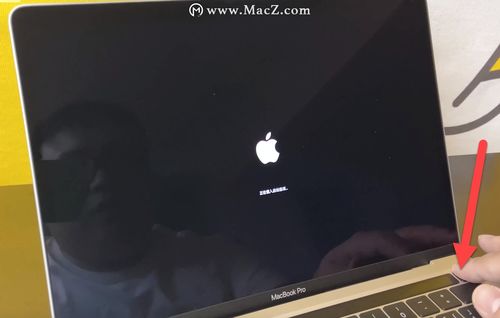
1. 开启MacBook Pro的电源开关。
2. 同时按住Command键(?)和R键,直到看到苹果标志出现。
3. 释放按键,此时MacBook Pro将进入恢复模式。
三、选择磁盘工具
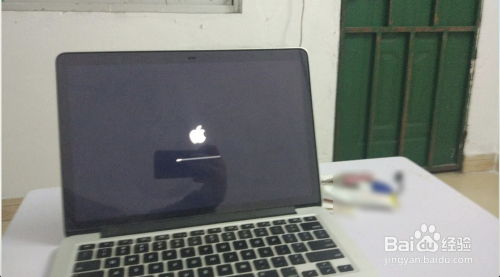
1. 在恢复模式下,选择“磁盘工具”。
2. 在磁盘工具中,选择要恢复的磁盘(通常是Macintosh HD)。
3. 点击“抹掉”按钮,删除磁盘上的所有数据。
四、重新安装Mac OS

1. 在恢复模式下,选择“重新安装Mac OS”。
2. 根据提示操作,选择安装位置和分区。
3. 等待安装完成,MacBook Pro将重新启动并进入新系统。
五、使用U盘恢复系统

1. 准备一个U盘,并制作成Mac OS安装盘。
2. 开启MacBook Pro的电源开关。
3. 同时按住Option键和电源键,直到出现启动选项。
4. 选择U盘作为启动盘,然后按Enter键。
5. 在U盘启动后,按照提示操作,重新安装Mac OS。
六、重置NVRAM/PRAM

1. 关闭MacBook Pro。
2. 同时按住Option键、Command键、P键和R键。
3. 在按住这些键的同时,打开MacBook Pro的电源。
4. 持续按住这些键约20秒,然后释放。
5. MacBook Pro将重置NVRAM/PRAM,有助于解决一些系统问题。
七、注意事项
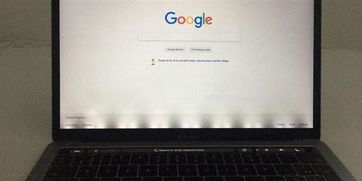
1. 在进行系统恢复之前,请确保MacBook Pro的电源充足。
2. 如果您不确定如何操作,请咨询专业人士。
3. 在恢复出厂设置后,请重新安装必要的驱动程序和应用程序。
相关推荐
教程资讯
教程资讯排行













